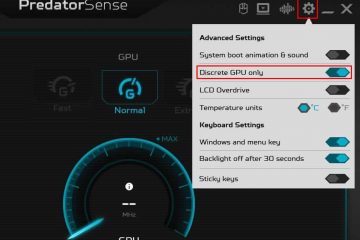For eksternt periferiutstyr må du koble de relevante kablene til deres respektive hovedkortporter. Selv PSU, vifter og frontpaneler krever hovedkorttilkobling via dedikerte topptekster.
De mest grunnleggende interne komponentene (som CPU og RAM) er imidlertid direkte montert/slots på hovedkortet. De krever ingen kabeltilkobling og må heller festes med låser, skruer eller holdearmer.
Den viktigste er CPU-sokkelen som holder prosessoren din. Installasjonen varierer litt avhengig av om du eier et Intel-eller AMD-kort. Rett ved siden av ligger en rekke DIMM-spor, hvor RAM-modulene dine kan plasseres.

Det er også utvidelsesspor som holder GPU-er, SSD-er, Wi-Fi, RAID, og andre tilleggskort. I dag bygger de fleste hovedkort inn PCIe og M.2. Selv om disse regnes som standardene, er det noen eldre også.
I denne veiledningen vil jeg dekke alle sporene/kontaktene på hovedkort. Dette bør hjelpe deg med å bedre forstå funksjonene og brukstilfellene deres.
Merk: Begrepene «slot» og «socket» har forskjellige betydninger. Ikke desto mindre bruker de fleste produsenter dem om hverandre. For eksempel, i de fleste ASRock-brukermanualer, er M.2 referert til som en”socket”mens MSI nomenclerer dem som en”slot”. På samme måte er både”CPU-socket”og”CPU-spor”riktige.
CPU-socket/Slot
Hjernen til datamaskinen din – CPU-en er ikke loddet på PCB-en. Når det er sagt, må du installere det manuelt, med tanke på riktig justering. Dette varierer basert på sockettypen, som er forskjellig for Intel og AMD.
 LGA-emballasje i Intel LGA 1700-socket
LGA-emballasje i Intel LGA 1700-socket
Moderne Intel-prosessorer bruker LGA (Land Grid Array) sterk>)-konfigurasjon. Det betyr at du finner pinner på hovedkortets CPU-sokkel og elektriske kontaktputer på undersiden av prosessoren.
På den annen side bruker de fleste AMD-prosessorer Pin Grid Array >(PGA)-emballasje. Dette betyr at pinnene er innebygd i bunnen mens hovedkortkontaktene inneholder bittesmå hull.

 PGA-emballasje i AMD AM4 Socket
PGA-emballasje i AMD AM4 Socket
Det er imidlertid fortsatt unntak. AMD-sokkelvarianter (F, C32, G34, SP3, TR4, sTRX4 og AM5) bruker LGA overflatemontert emballasje. På samme måte brukte noen eldre Intel med navnekonvensjonen i’Socket’PGA (som Socket 370, Socket 423, Socket 495 osv.).

 LGA-emballasje i Socket sTRX4
LGA-emballasje i Socket sTRX4
Bortsett fra LGA og PGA kom eldre hovedkort til og med med DIP , PLCC og edge connector/slot emballasje. Disse har imidlertid blitt foreldet og burde ikke være til stor bekymring for moderne stasjonære datamaskiner.
Hvis du noen gang har undersøkt spesifikasjonene, har du sannsynligvis kommet over forskjellige socketnavn. For Team Blue er det et visst tall etter «LGA», som i utgangspunktet betyr antall pins. For eksempel betyr LGA 1700 at det er totalt 1700 pinner på CPU-sokkelen.
Men hvis du er på Team Red, vil kontaktene ha følgende indikasjoner – AM3, AM4, AM5, TR4, sTRX4, etc.
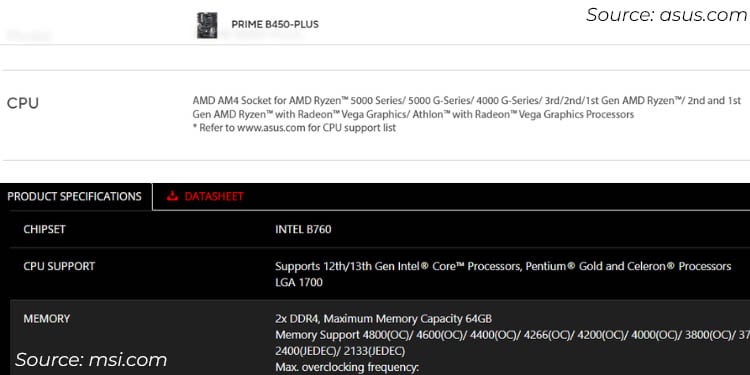
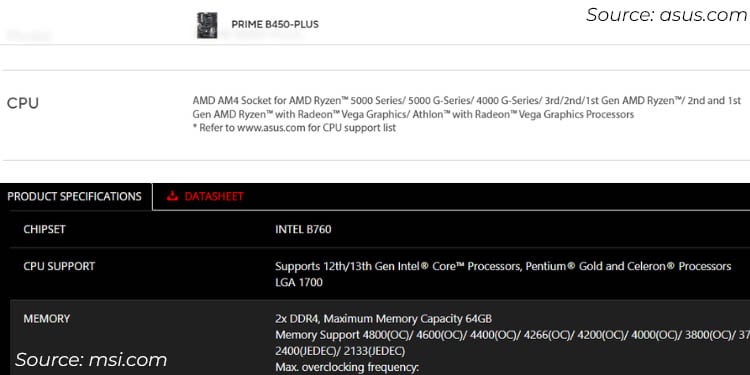 CPU-spesifikasjoner på ASUS AMD hovedkort (øverst) og MSI Intel hovedkort (nederst)
CPU-spesifikasjoner på ASUS AMD hovedkort (øverst) og MSI Intel hovedkort (nederst)
Disse sokkeltypene forteller deg om CPU-generasjonen er kompatibel med hovedkortet. For eksempel støtter LGA 1700 Alder Lake og Raptor Lake prosessorer. Så det vil ikke fungere å prøve en hvilken som helst annen CPU (f.eks. Kaby Lake).
Når vi kommer tilbake til installasjonen, har sporene ofte en retensjonsarm som sikrer CPUen. Noen andre brett, som det som er illustrert nedenfor (Gigabyte AORUS TRX40 MASTER), kan ha en lastplate av metall med flere skruer.
Den generelle ideen er å montere prosessoren og trekke i holdearmen eller skru dem godt fast. Pass på at du ikke legger på noe press, ellers kan du bøye pinnene. Til slutt, ikke glem å installere en kjøler, ellers vil CPU-en overopphetes.

 Lasteplate med tre skruer
Lasteplate med tre skruer
Siden de nøyaktige trinnene varierer på hvert hovedkort, anbefaler jeg på det sterkeste å inspisere håndboken før du fortsetter.
Selv om det finnes hovedkort med doble prosessorsokler, er de kun beregnet på avanserte servere og arbeidsstasjoner. Så i de fleste forbrukerbaserte modeller vil du møte bare én CPU-sokkel.
DIMM-eller minnespor
Dette er sporene for RAM-modulene dine og er plassert ved siden av CPU-sokkelen. Moderne brett kommer med fire spor, men høyere ender kan leveres med 8 eller enda flere!

 To RAM-spor på MSI PRO B760M-E DDR4 hovedkort
To RAM-spor på MSI PRO B760M-E DDR4 hovedkort
Vel, dette kan variere basert på hovedkortfaktoren. For eksempel kommer mange mid-end mini-ITX-og mikro-ATX-kort med bare to, som vist ovenfor.
Selv om du kan bruke hvilket som helst av DIMM-sporene, vil jeg foreslå at du går for en som er lengst fra prosessoren. Dette vil gi ekstra takhøyde hvis du planlegger å installere store kjølere.
Men hvis du planlegger å bruke to RAM-pinner, er det viktig å velge de alternative sporene. Sammen med det, anbefales det å velge minnemoduler av samme versjon (av samme merke) for bedre kompatibilitet og optimal ytelse.
 Dual-channel RAM-oppsett: Installer pinnene på alternative spor
Dual-channel RAM-oppsett: Installer pinnene på alternative spor
For eksempel, i en tokanalskonfigurasjon, sett den første modulen på A4-sporet og den andre på A2. Dette kan variere på hvert kort – noen kort kan be deg om å installere pinnene på A1 og A3.
Mens de fleste kort og prosessorer støtter doble minnekanaler, støttes quad-channel bare på høyere ender. Vanligvis kommer slike brett med åtte eller flere spor. Det samme som med vårt Gigabyte AORUS TRX40-kort vist nedenfor, som kommer med fire spor til venstre og fire til høyre for CPU-sokkelen.

 Åtte RAM-spor på Gigabyte AORUS TRX40 hovedkort
Åtte RAM-spor på Gigabyte AORUS TRX40 hovedkort
Vi går videre, de fleste av mid-end og enda lavere end kortene er utstyrt med DDR4 SDRAM DIMM-spor. Men siden utgivelsen av DDR5 i juli 2020, har nyere high-end-kort begynt å integrere det kompatible DIMM-sporet. Før eller siden vil den erstatte DDR4 fullstendig.
Så du lurer kanskje på om du vil kunne bruke den eldre pinnen på det nye DDR5 SDRAM DIMM-sporet. Mitt svar er et direkte NEI! Ingen av DDR-generasjonene er forover-eller bakoverkompatible.
Hver versjon er en forbedring av den tidligere når det gjelder klokkehastighet, dataoverføringshastighet , spenning, kanalarkitektur, latens, strømstyring og mer. Her er en kort oversikt over de forskjellige typene RAM:
Sammenligning av forskjellige RAM DDR-generasjoner
RAM-modulene passer bare i én retning. Spre ut holdeklemmen og sjekk hakkjusteringen før du setter stokkene vertikalt. Du bør høre en”klikk”-lyd for å bekrefte at du har gjort dette riktig.
Hva med ECC og ikke-ECC RAM-er? Vel, dette avhenger helt av om hovedkortet og prosessoren støtter det. Hvis du installerer bufrede/registrerte ECC-moduler på et ikke-ECC-system, vil du sannsynligvis få oppstartsproblemer.
PCIe Expansion Slots
 PCIe-spor i Gigabyte TRX40 AORUS MASTER hovedkort
PCIe-spor i Gigabyte TRX40 AORUS MASTER hovedkort
Hvis du er planlegger å legge til en dedikert GPU eller noen andre datterkort, trenger du PCIe-sporene (Peripheral Component Interconnect Express).
I utgangspunktet er det høyhastighets utvidelsesbuss-standarden som lar deg installere lydkort, NIC (Network Interface Controllers), Wi-Fi-kort, capture-kort, RAID-kontrollere osv.
Basert på størrelse er de kategorisert i fire typer – x1, x4, x8 og x16. Disse blir populært referert til som PCIe-baner, der den aktuelle enheten er koblet til prosessoren eller hovedkortets brikkesett gjennom to kobberledninger på PCB-en. Dataene går hit toveis.

 PCIe x1-spor (øverst) og PCIe x16-spor (nederst)
PCIe x1-spor (øverst) og PCIe x16-spor (nederst)
Generelt er moderne hovedkort utstyrt med minst ett x1-og flere x16-spor. Sistnevnte i noen systemer tilbyr kanskje bare støtte for x4-og x8-moduser. Så disse utvidelsessporene er ikke de samme på alle hovedkort.
Ikke bekymre deg! Jeg vil ikke gå nærmere inn på dem. Men dette eksemplet skal hjelpe deg å forstå hvordan PCIe-baner fungerer:
Anta at du har installert et grafikkort som krever et x16-spor. Dette betyr at det vil være totalt 16 datafelter for GPUen å kommunisere med prosessoren.
Hvis grafikkortet ble installert på et x8-spor, ville det kun brukt 8 datafelt. Dette betyr at datagjennomstrømningen vil reduseres betraktelig hvis du kjørte applikasjoner som krevde høy ytelse.
Uten tvil, flere baner tilsvarer mer ytelse. Imidlertid har PCIe-versjonen også en viktig rolle å spille. Vi er for øyeblikket i den femte versjonen (5.0), med en overføringshastighet per bane på 16 GT/s.
Vel, PCIe 6.0 ble allerede introdusert i 2022, men vi er ennå for å få noen kompatibel enhet per nå. Selv 7.0 er rundt hjørnet, med utgivelsesdatoen satt til 2025.
De fleste mid-end-og til og med high-end-kort tilbyr fortsatt PCIe 2.0 og 3.0. De tidligere er nesten utdaterte, men det er sjanser for at du finner dem på eldre modeller. Her er en rask oversikt over de generelle spesifikasjonene for alle tilgjengelige versjoner:
Sammenligning av forskjellige PCIe-versjoner
Disse versjonene er bakover-og foroverkompatible. Så du kan bruke den avanserte PCIe-enheten selv om prosessoren og hovedkortet støtter en lavere versjon, og omvendt.
Mens PCIe er standard utvidelsesspor, fantes det andre typer, som PCI. (den ikke-ekspress-tilkoblede perifere komponentforbindelsen), AGP (Accelerated Graphics Port), AMR (Audio/MODEM Riser) og mer. For å lære mer om dem, kan du gå direkte til Jumplinken for Legacy Expansion Slots.
M.2 Storage Slots

 Det merkede området (i hvitt) indikerer M.2-spor
Det merkede området (i hvitt) indikerer M.2-spor
Selv om de fleste av oss fortsatt er avhengige av SATA-porter for tilkobling av lagringsstasjoner, M.2 SSD-er har sikkert tatt flyet de siste årene.
De tilbyr relativt raskere hastighet ettersom de bruker PCIe-bussen. Prosessorbanene er ikke bare reservert for x16-grafikkort, men også for M.2-spor (bruker x4-modus) som sikrer høyhastighets SSD-er.
I de fleste modellene deler de to siste SATA-portene båndbredde med M.2-sporene. For å sikre at det ikke er noen konflikt, vil hovedkortet ditt blokkere dem.
Mens i andre kort, vil PCIe x16-sporet bli tvunget til å operere i x8-modus. Det er akkurat tilfellet med min ASUS ROG STRIX B450-F GAMING. Du kan se etter slike detaljer i håndboken eller spesifikasjonsdatabladet.
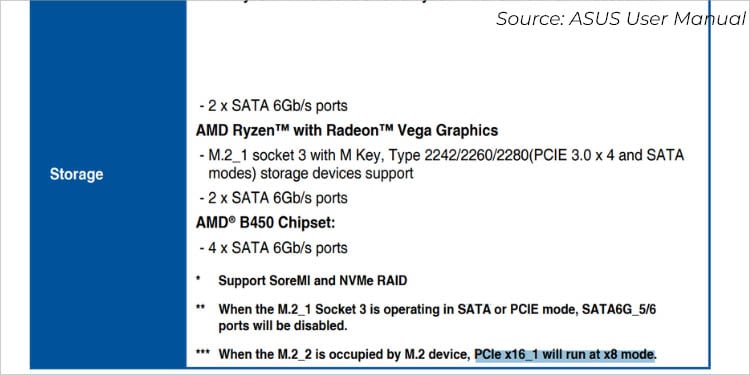
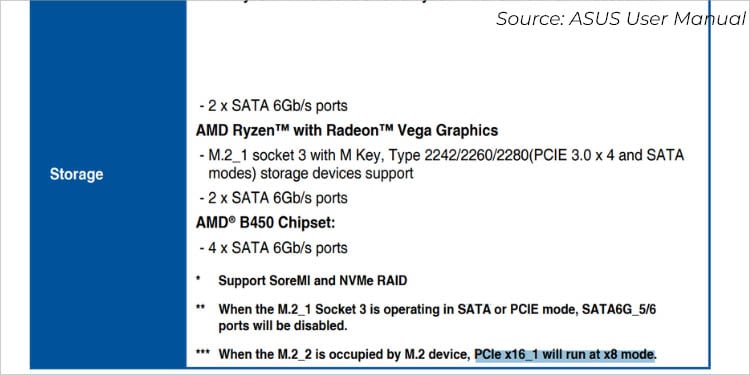 PCe x16 vil kjøre i x8-modus når det andre M2-sporet er opptatt på ASUS ROG STRIX B450-F GAMING
PCe x16 vil kjøre i x8-modus når det andre M2-sporet er opptatt på ASUS ROG STRIX B450-F GAMING
Selv om det eksisterer M.2 SATA, er det ingen forskjell i hastighet og ytelse siden disse grensesnittene fortsatt bruker SATA-teknologien. De fleste moderne kort i dag bygger inn NVMe-overføringsprotokollen, og tilbyr en dataoverføringshastighet på opptil 20 Gbps.
Deres relaterte stasjoner er også forskjellige når det gjelder nøkler – M i M.2 SATA og B + M i NVMe.
Fortsett, krever stasjonsinstallasjonen at den aktuelle skruen skrus inn i den ene enden. Jeg anbefaler også på det sterkeste å installere en kjøleribbe (som vanligvis kommer installert på selve hovedkortet).
 M2-stasjonen må sikres med en skrue
M2-stasjonen må sikres med en skrue
Dette leder ikke bare varmen bort fra SSD-en, men bidrar til og med til å forbedre ytelsen og forlenge levetiden.
Antall M.2-spor kan varierer avhengig av hovedkortet. Noen eldre tilbyr kanskje bare ett, mens andre kan gi 4 til 5. Det avhenger også av formfaktoren, ettersom de fleste Mini-ITX-kort jeg kjenner bare kommer med ett.
M.2 NVMe-stasjoner til og med kommer i forskjellige lengder – 2242, 2260 og 2280. Men det er ingen grunn til panikk, siden de fleste hovedkort på markedet støtter installasjonen av alle tre.
Til slutt har ikke M.2-sporene gjennomgått noen revisjoner. Ytelsesforbedringen avhenger utelukkende av PCIe-versjonen som støttes av hovedkortet. Disse inkluderer 3.0, 4.0, og 5.0.
CMOS-batterikontakt/-holder

 CMOS-batterikontakt
CMOS-batterikontakt
Ofte oversett holder denne kontakten CMOS-batteri som er ansvarlig for å forsyne BIOS-brikken. Siden alle brett kommer med batteriet forhåndsinstallert, er det ikke behov for ekstra oppmerksomhet.
Men du har kanskje lurt på hva den myntformede cellen gjør. Vel, det sikrer ganske enkelt at hovedkortet ditt beholder systemkonfigurasjonene til enhver tid, selv etter at PC-en er slått av.
Du trenger dette når du møter oppstartsrelaterte problemer. Bare fjerning av batteriet bør tilbakestille BIOS-parametrene. Det er en lås på stikkontakten som du må trykke på. Dette bør dukke opp.
Når du setter på nytt, sørg for at den positive siden vender oppover. Skyv batteriet inn, og du skal høre en klikkelyd.
Eldre utvidelsesspor
Som nevnt tidligere, er PCIe standardutvidelsessporet som brukes i dag. Den ble lansert i 2003, og har allerede avløst nesten alle de andre grensesnittene.
Men hvis du eier et veldig gammelt hovedkort, er jeg ganske sikker på at du kommer til å finne noen andre spor i stedet for PCIe. Disse kan inkludere PCI, PCI-X, ISA, AMR, AGP og sannsynligvis flere.
For å være ærlig er disse sporene ikke til nytte i dag. Men hvis du ønsker å få grunnleggende kunnskap om hva de gjør, bør følgende tabell være tilstrekkelig for dine behov:
Ulike eldre utvidelsesspor og deres funksjoner